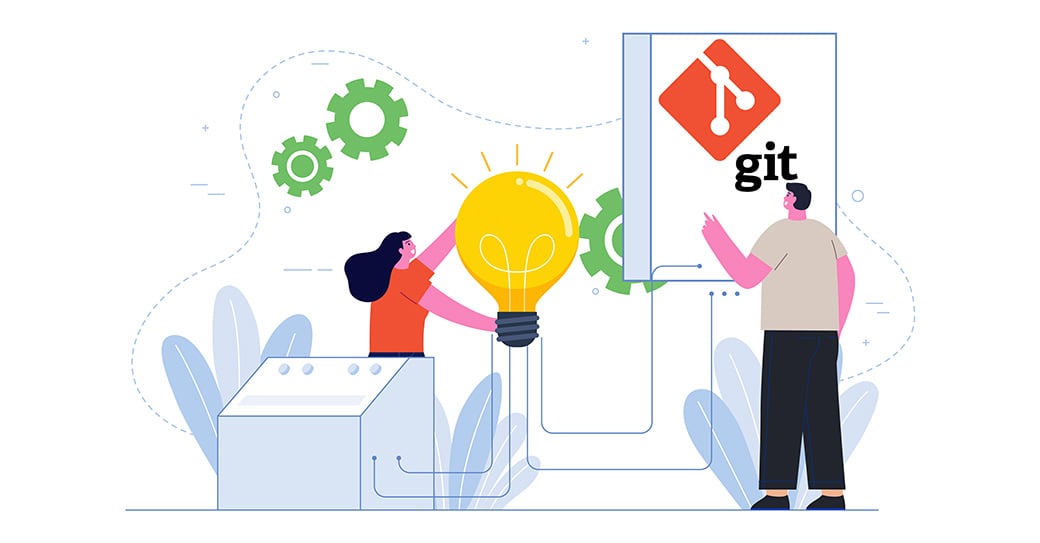Git config 전체 보기
내 컴퓨터에 Git과 관련하여 어떤 설정들이 저장되어 있는지 보려면 아래 명령어를 실행하면 된다. -l 옵션은 list의 약자로 Git에 전역으로 설정된 모든 configuration을 확인할 수 있다.
$ git config --global -l명령어 실행 결과를 화면에 유지하기
git log나 git branch 등의 명령어를 사용하면 별도의 화면에 결과가 나타난다. 명령어를 입력하려면 q를 눌러 기존 화면으로 돌아와야 하는데, 그럼 출력 결과가 사라져 커밋 해시값이나 브랜치 이름 등을 확인하기가 불편하다. 이렇게 화면 전환이 일어나는 이유는 Git이 less를 pager로 사용하기 때문이다. 다음과 같이 설정해주면 실행 결과가 기존 화면에 출력된 채로 다음 명령어를 입력할 수 있게 된다.
$ git config --global --replace-all core.pager "less -IXF"참고: git log와 같은 Git 명령어의 결과가 화면에 유지되게 설정하기
영문 대소문자 구분하기
Git은 기본적으로 대소문자를 구분하지 않는다. 그래서 파일명이나 폴더명의 대소문자만 바꿔 커밋을 하려고 하면 커밋할 내용이 없다고 나온다. 다음과 같이 ignorecase를 false로 설정해주면 대소문자 변화를 감지할 수 있게 된다.
$ git config --global core.ignorecase false명령어 오타 자동 수정
Git에는 잘못된 명령어를 입력했을 때 비슷한 명령어를 제안해주는 autocorrect 기능이 있다. 다음과 같이 설정하면 autocorrect 기능이 enabled 되는데, 끝에 붙이는 숫자는 자동 수정된 명령어를 몇 초 뒤에 실행할 것인지를 나타낸다. 정확히는 0.1초 단위이며, 1로 설정하면 0.1초만에 실행되고 20으로 설정하면 2초 뒤에 실행된다.
$ git config --global help.autocorrect 1이렇게 설정하고 나면 다음와 같이 오타를 내더라도 유사한 명령어를 바로 실행하여 결과를 보여준다. 기본 명령어뿐 아니라 다음 글에서 소개할 alias에도 적용되기 때문에 유용한 옵션이다.
$ git satus
WARNING: You called a Git command named 'satus', which does not exist.
Continuing in 0.1 seconds, assuming that you meant 'status'.
On branch main
nothing to commit, working tree clean